Microsoft Teams -kokouslinkin luominen
Microsoft Teams kasvattaa edelleen jalanjälkeään online-kokoustilassa. Jos käytät Microsoft Teamsia(Microsoft Teams) , saatat tietää, että on useita tapoja luoda Microsoft Teams -kokouslinkki.
Näytämme sinulle, kuinka voit ajoittaa uuden kokouksen MS Teamsissa(MS Teams) tai Outlookissa(Outlook) ja lähettää kokouslinkin kutsutuille, sekä sisäisille että ulkoisille. Opit ajoittamaan uuden Teams - kokouksen, kutsumaan ihmisiä ja muokkaamaan kokousasetuksia. Käymme myös läpi, kuinka voit luoda Meet Now -linkin kokouksille lennossa.

Luo Teams Scheduled Meeting -linkki (Teams Scheduled Meeting Link)Teams-kalenterin(Teams Calendar) kautta
Jos haluat luoda ja lähettää uuden ajoitetun kokouskutsun Teams - kalenterin kautta, avaa Microsoft Teams , siirry kalenterinäkymään(Calendar) ja valitse Uusi kokous(New Meeting) -painike.

Sieltä voit lisätä kokouksen tietoja. Anna esimerkiksi kokouksellesi tai tapahtumallesi nimi. Lisää seuraavaksi osallistujia. Lisää organisaatiosi sisällä olevia ihmisiä kirjoittamalla heidän nimensä. Jos haluat lisätä ulkoisia käyttäjiä, kirjoita heidän sähköpostiosoitteensa. Halutessasi voit myös määrittää, kuka on pakollinen osallistuja ja kuka valinnainen.
Jos haluat jakaa kokouksen Teams - kanavalle, valitse Jaa kanavalle(Share to channel) ja valitse sitten kanava. Muista, että vain kanavan jäsenet voivat osallistua kanavakokoukseen.
Valitse kokouksen päivämäärä ja alkamis- ja päättymisaika tai valitse Koko päivä(All day) -vaihtopainike.

Jos haluat luoda toistuvan ajoitetun kokouksen, valitse Toista(Repeat ) ja määritä, kuinka usein kokous toistetaan.
Kun olet valmis, valitse Tallenna(Save ) - painike lähettääksesi kutsut, joissa on liittymislinkki, kaikille kokoukseen kutsutuille. Mobiilisovelluksessa Tallenna(Save) - painike näyttää valintamerkiltä.
Kokouksen osallistujat saavat sähköpostin, jossa on linkki Microsoft Teams -kokoukseen liittymistä varten. Kokous näkyy Teams -sovelluksen (Teams)Kalenteri(Calendar) - välilehdessä , ja jos he käyttävät Outlookia(Outlook) , kokous näkyy heidän Outlook - kalenterissaan.
Microsoft Teams Meet Now -kokouslinkin(Meeting Link) luominen
Microsoft Teamsin(Microsoft Teams) kokouslinkkejä voidaan käyttää milloin tahansa. Vaikka kokous olisi ajoitettu tiettyyn päivämäärään ja kellonaikaan, käyttäjät voivat valita kokouslinkin ja käynnistää kokouksen milloin tahansa.
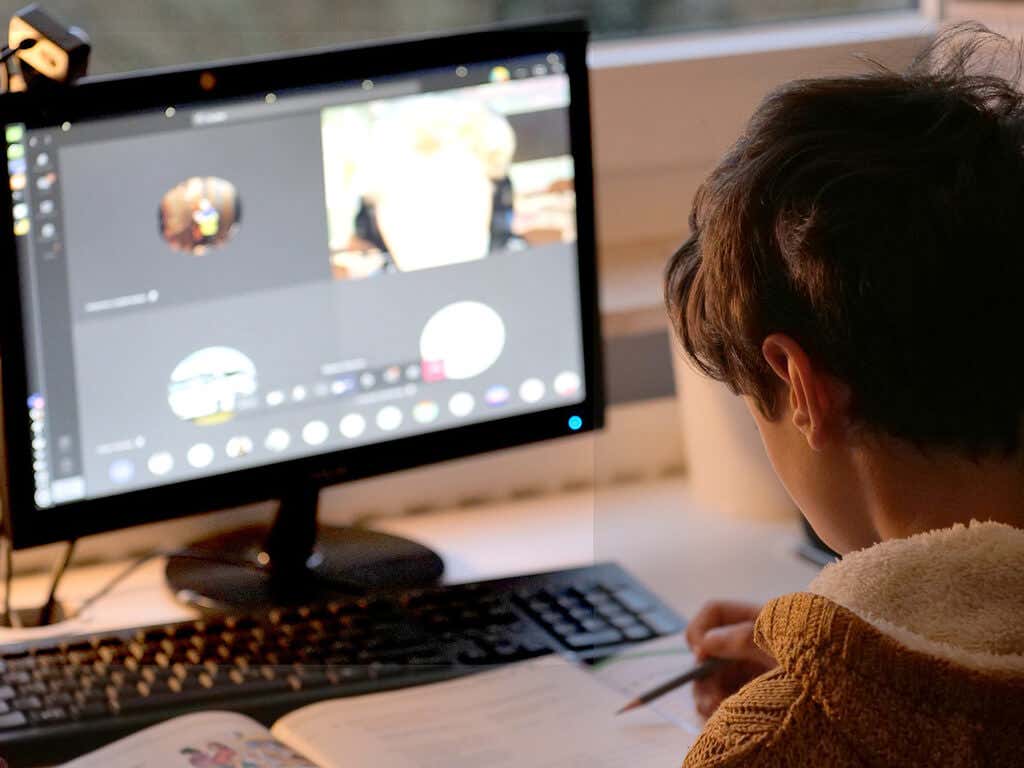
Jos kuitenkin haluat luoda kokouslinkin lennossa, Microsoft Teams tekee siitä helppoa, ja voit luoda kokouslinkkejä Microsoft Teams -sovelluksen eri välilehdistä.
Tapaa nyt Microsoft Teams -kalenterista(Microsoft Teams Calendar)
Valitse Teamsin Kalenteri(Calendar) - välilehdellä Tapaa (Teams)nyt(Meet now) -painike. Anna kokouksellesi nimi ja valitse sitten joko Hanki linkki jakoon(Get a Link to Share) -painike tai Aloita kokous(Start Meeting) -painike.

Jos valitset Hanki linkki(Get a Link to Share) jaettavaksi , sieltä voit kopioida kokouksen linkin leikepöydälle, jakaa linkin sähköpostitse tai aloittaa kokouksen. Näet myös linkin Kokousasetusten määrittäminen(Configure Meeting options) .

Kokousasetukset- sivulla voit määrittää roolit kokouksen osallistujille ja muita asetuksia, kuten voivatko ihmiset ohittaa aulan tai jakaa näyttönsä .(Options)

Voit aina käyttää Kokousasetukset kokouksen aikana valitsemalla Lisää (Options)toimintoja(More actions) kokousikkunan yläreunasta ja sitten Kokousasetukset(Meeting options) .
Tapaa nyt Teams-välilehdeltä
Jos haluat tavata nyt tiimikanavan(Team Channel) jäseniä , valitse Teams - välilehti. Valitse sitten kanava. Valitse lopuksi Tapaa(Meet) - painike aloittaaksesi kokouksen välittömästi. Teams -ikkunan leveydestä riippuen Meet - painike voi näyttää videokuvakkeelta.

Jos haluat mieluummin ajoittaa kokouksen, valitse kokouksen vieressä oleva pudotusvalikon nuoli ja(Meet) valitse Ajoita kokous(Schedule a meeting) .

Kun kokous käynnistetään, sinua pyydetään kopioimaan kokouksen linkki tai lisäämään osallistujia kokoukseen.

Jos kopioit kokouslinkin, voit lähettää sen kenelle tahansa, jonka haluat kutsua kokoukseen sähköpostitse, chatissa tai millä tahansa viestisovelluksella.
Tapaa nyt Microsoft Teams Chatissa
Valitse Teamsin Keskustelu(Chat) - välilehdeltä keskusteluryhmä, jonka kanssa haluat tavata, ja valitse sitten Videopuhelu (Teams)-(Video call) painike.

Tässä tapauksessa kokouslinkkiä ei luoda, koska olet soittanut henkilölle suoraan. Voit kuitenkin lisätä ihmisiä kokoukseen. Jos haluat lisätä henkilön, valitse osallistujapaneeli ja kirjoita nimi tai puhelinnumero Kutsu joku tai valitse numero(Invite someone or dial a number) -kenttään.

Huomaa, että voit kutsua jonkun nimellä vain, jos hän kuuluu organisaatioosi. Anna organisaatiosi ulkopuolisten henkilöiden puhelinnumero.
Teams Scheduled Meeting -linkin(Teams Scheduled Meeting Link) luominen Microsoft Outlookin(Microsoft Outlook) avulla
Microsoft Teams ja Microsoft Outlook ovat täysin integroituja. Seuraa näitä ohjeita luodaksesi Teamsin(Teams) ajoitetun kokouksen linkin Outlookin(Outlook) online-versioon .
- Valitse kalenterivälilehti Outlookissa.
- Valitse Uusi tapahtuma(New event) -painike.
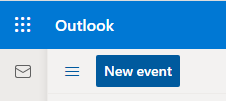
- Täytä(Fill) uusi tapahtumalomake tavalliseen tapaan.
- Valitse Teams-kokouksen(Teams meeting) vaihtopainike.

- Valitse Tallenna(Save) - painike, kun olet valmis lähettämään kutsun.
Kun avaat tapahtuman kalenterissasi, näet Teams -kokouslinkin tapahtuman kuvauksessa.

Teams -linkin lisääminen sovittaessa kokousta Outlookin mobiilisovelluksessa toimii samalla tavalla. Valitse Online-kokouksen(Online meeting) vaihtopainike, kun täytät tapahtuman tietoja, ja tallenna tapahtuma lähettääksesi kutsuja osallistujille.

Jos käytät Outlookin(Outlook) työpöytäversiota , käytä Microsoft Teams -apuohjelmaa kokouksen ajoittamiseen. Se lisää automaattisesti Teams -kokouslinkin tapahtumaan, kun valitset sen.
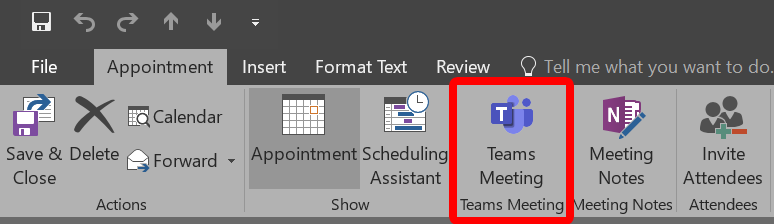
Tämä apuohjelma asennetaan automaattisesti, jos Windows-tietokoneellesi on asennettu Microsoft Teams ja Office 2013 , Office 2016 tai Office 2019 . Lisäosaa ei tarvitse asentaa itse.
Lisätietoja Microsoft Teamsista
Nyt kun olet oppinut useita tapoja luoda kokouslinkkejä Microsoft Teamsissa(Microsoft Teams) , käytä muutama minuutti vinkkien ja temppujen(tips and tricks) tarkistamiseen tai opi tekemään edistyneempiä asioita, kuten luomaan pienryhmähuoneita(create breakout rooms) tai luomaan uusi tiimi(create a new team) tyhjästä.
Related posts
Kuinka luoda tiimi Microsoft Teamsissa
Kuinka estää Microsoft Teamsia avautumasta automaattisesti
Keskusteluhistorian ottaminen käyttöön tai poistaminen käytöstä Microsoft Teamsissa
Microsoft Teamsin käyttäminen Chromebookissa
Kuinka muuttaa osallistujan roolia Microsoft Teams Meetingissä
Zoom Cloud -kokouksen isännöiminen älypuhelimella tai työpöydällä
Zoomin lisääminen Microsoft Teamsiin
Snapchat Camera -suodattimen käyttäminen Microsoft Teamsissa ja Skypessä
Kuinka poistaa Microsoft-tili
Pyydä järjestelmänvalvojaa ottamaan Microsoft Teams käyttöön
Korjaus: Microsoft Teams ei voi ladata tai lähettää kuvia chatissa
Microsoft .NET Framework Repair Toolin käyttäminen (ja miksi)
Kokousten lukitseminen Microsoft Teamsissa
Korjaa Microsoft Teamsin puhelujonot, jotka eivät toimi
Parhaat tuottavuussovellukset Microsoft Teamsille
Microsoft Office -lisenssin siirtäminen
Kuinka poistaa Microsoft Store -sovellukset
YouTube-aikaleimalinkin luominen
Evernote-muistiinpanojen siirtäminen Microsoft OneNoteen
Kuinka kehua jotakuta Microsoft Teamsissa hänen hyvin tehdystä työstään
